Preskúmajte podrobné pokyny na aktiváciu funkcie
- Povolenie kontroly pravopisu v programe Outlook zabezpečí, že budete odosielať e-maily bez akýchkoľvek gramatických chýb.
- Ak to chcete urobiť, prejdite na Súbor, vyberte Možnosti, potom prejdite na Pošta a kliknutím na tlačidlo Pravopis a automatické opravy vyberte možnosť Kontrolovať pravopis počas písania.
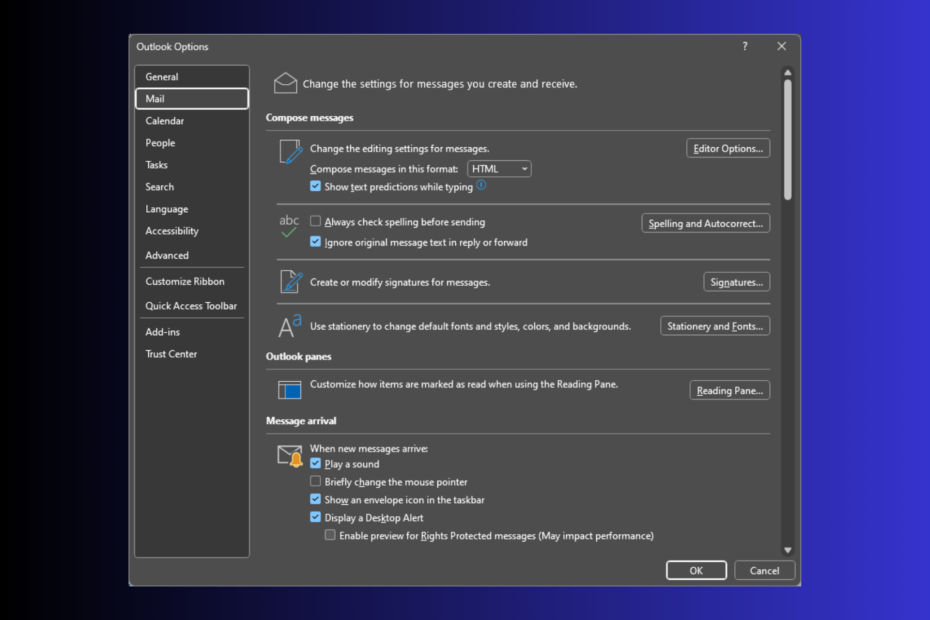
Ak sa obávate gramatických a pravopisných chýb pri odosielaní profesionálnych e-mailov, musíte zapnúť kontrolu pravopisu v programe Outlook.
Po povolení Outlook automaticky kontroluje pravopis a po kliknutí na tlačidlo Odoslať zistí chyby v celom e-maile.
V tejto príručke preskúmame podrobné pokyny na aktiváciu tejto funkcie, aby ste sa uistili, že vaše e-maily neobsahujú gramatické chyby.
Ako zapnem automatickú kontrolu pravopisu v programe Outlook?
- V okne programu Outlook prejdite na Súbor tab.

- Vyberte možnosti na otvorenie Možnosti programu Outlook.
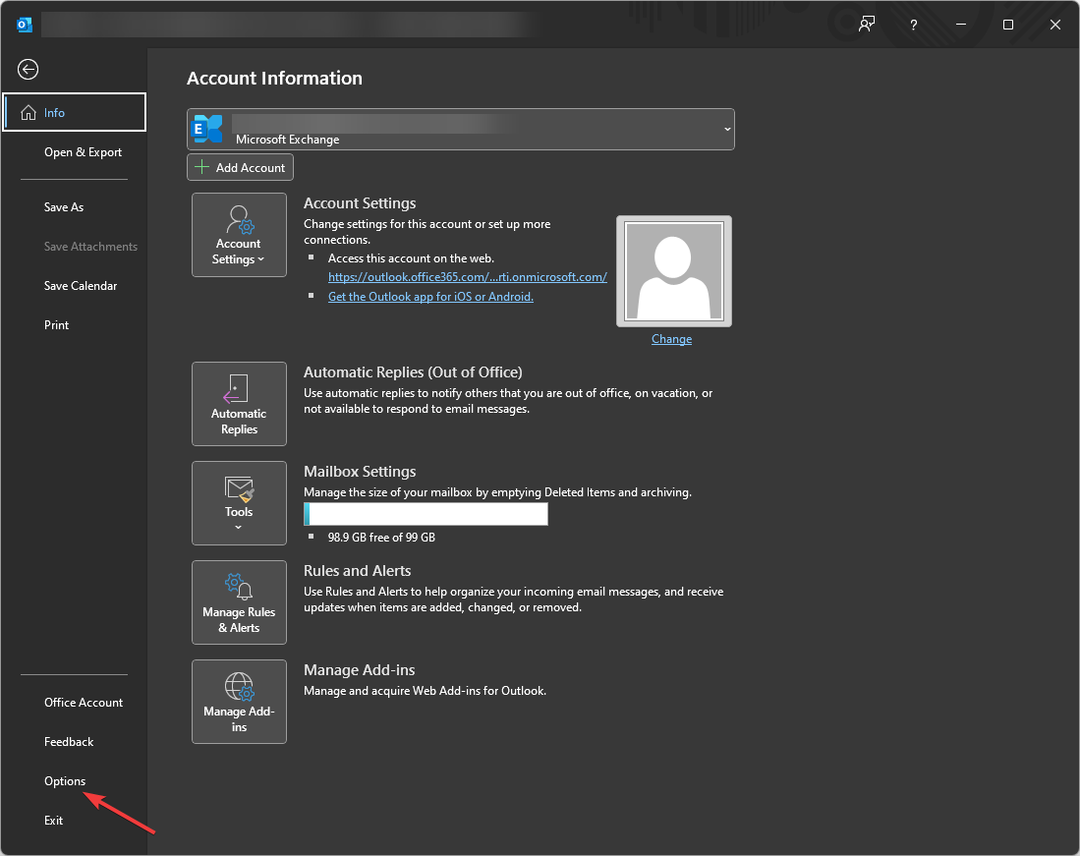
- Vyberte Mail z ľavého panela nájdite Písať správya začiarknite vedľa Pred odoslaním vždy skontrolujte pravopis.

- Ďalej kliknite na Pravopis a automatické opravy tlačidlo.
- Na Možnosti editora okno, vyberte Korektúra z ľavého panela.
- Pod Pri oprave pravopisu v programe Outlook, začiarknite vedľa Počas písania kontrolujte pravopis, a Označte gramatické chyby počas písania v Pravopis tab.
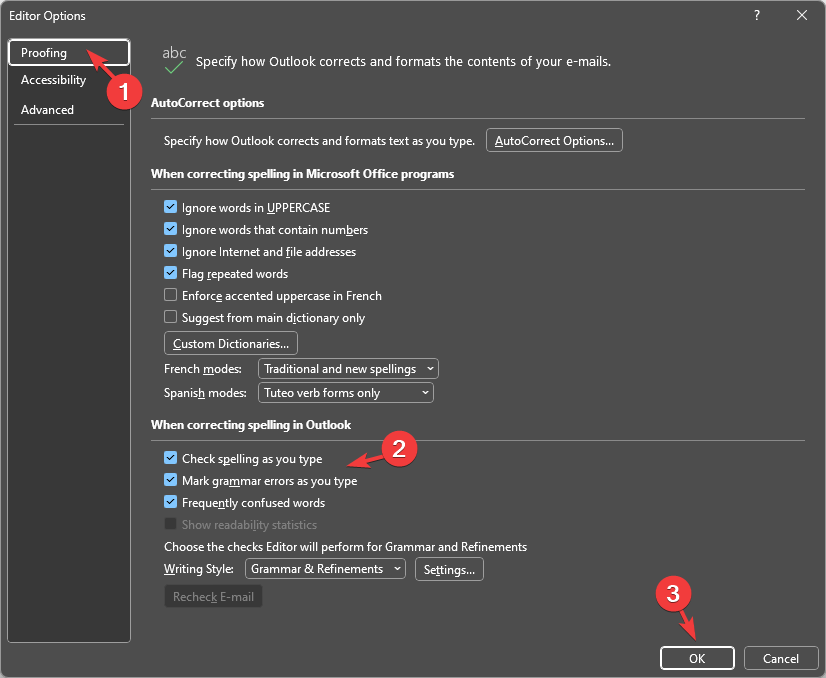
- Kliknite OK aby sa zmeny uložili.
Takto môžete rýchlo povoliť kontrolu pravopisu v počítačovej aplikácii Outlook. Ak však používate webovú aplikáciu Outlook, musíte sa uistiť, že je povolená kontrola pravopisu pre váš prehliadač a operačný systém.
Ak Kontrola pravopisu v prehliadači Chrome nefunguje pre vás vám odporúčame prečítať si túto príručku, aby ste našli jednoduché riešenia.
Prečo moja kontrola pravopisu nefunguje v programe Outlook?
Môžu existovať rôzne dôvody, prečo táto funkcia nemusí fungovať v programe Outlook; niektoré z bežných sú:
- Nesprávny jazyk – Ak kontrola gramatiky v programe Outlook nepodporuje jazyk e-mailu, kontrola pravopisu nebude fungovať. Skontrolujte jazyk korektúry.
- Funkcia je zakázaná – Kontrola pravopisu nemusí fungovať alebo reagovať, ak je funkcia vypnutá. Skontrolujte možnosti programu Outlook a potvrďte, či funguje.
- Aplikácia Outlook je poškodená – Ak sú súbory aplikácie Outlook poškodené, môžete čeliť mnohým problémom vrátane tohto.
- Zastaraná aplikácia – Zastaraná verzia aplikácie môže byť dôvodom mnohých problémov, ako je tento. Skontrolujte aktualizácie aplikácií, aby ste sa uistili, že to tak nie je.
Teraz, keď poznáte príčiny problému, dovoľte nám skontrolovať bežné riešenia problému.
- Ako vytvoriť súbor PST v programe Outlook
- Ako vytvoriť jednotné zobrazenie doručenej pošty v programe Outlook
- Ako povoliť a používať Copilota v programe Outlook [Jednoduché kroky]
Ako môžem opraviť, že kontrola pravopisu nefunguje v programe Outlook?
Pred vykonaním pokročilých krokov na riešenie problémov by ste mali zvážiť vykonanie nasledujúcich kontrol:
- Reštartujte aplikáciu Outlook.
- Skontrolujte, či je povolený nástroj Outlook Spelling and Grammar.
Ak stále nevidíte kontrolu pravopisu, prejdite na riešenia uvedené nižšie.
1. Skontrolujte, či je vybratý správny jazyk korektúry
- V programe Outlook prejdite na e-mailovú správu, ktorú sa pokúšate odoslať.
- Kliknite na Preskúmanie kartu a potom Jazyk a vyberte Nastavte jazyk korektúry.
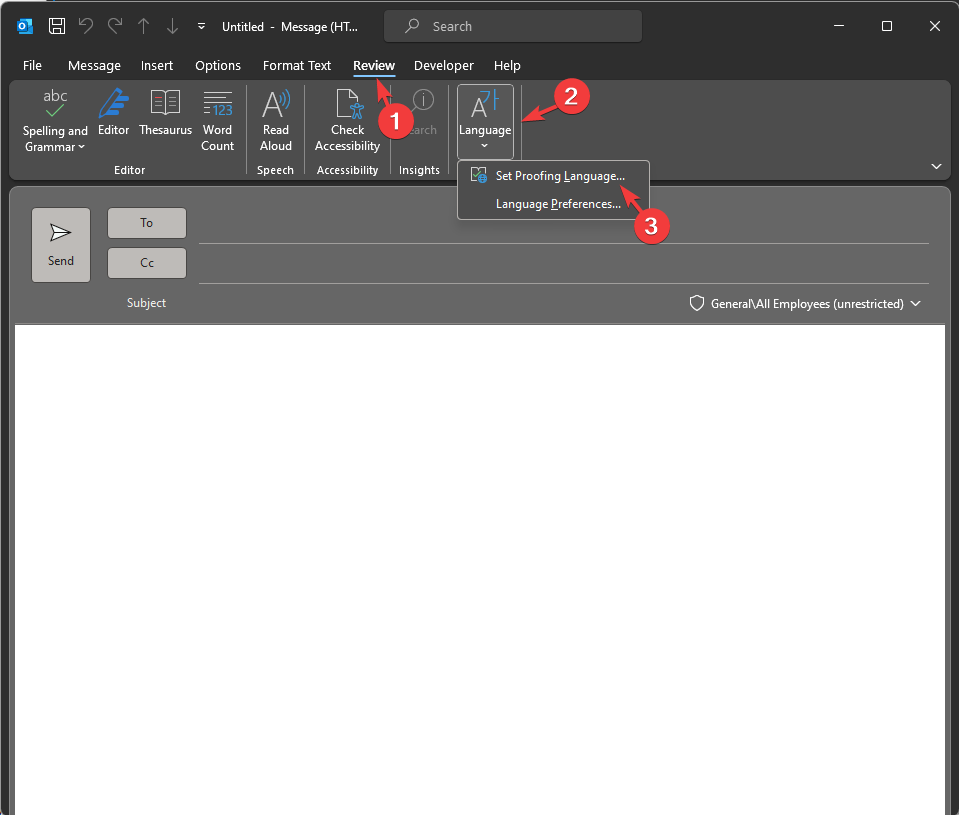
- Z Jazyk dialógovom okne vyberte preferovaný jazyk a zrušte začiarknutie vedľa Nekontrolujte pravopis a gramatiku.
- Odstráňte tiež začiarknutie vedľa Automaticky rozpoznať jazyk.
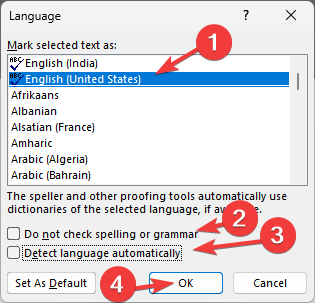
- Kliknite OK.
Skontrolujte, či funguje automatická kontrola pravopisu; prejdite na ďalšiu metódu.
2. Manuálne spustite kontrolu pravopisu
- Prejdite na e-mail, ktorý sa pokúšate skontrolovať v programe Outlook.
- Vyberte Preskúmanie z panela s ponukami a potom vyberte Pravopis a gramatika; vybrať Pravopis alebo Pravopis a gramatika z rozbaľovacieho zoznamu.
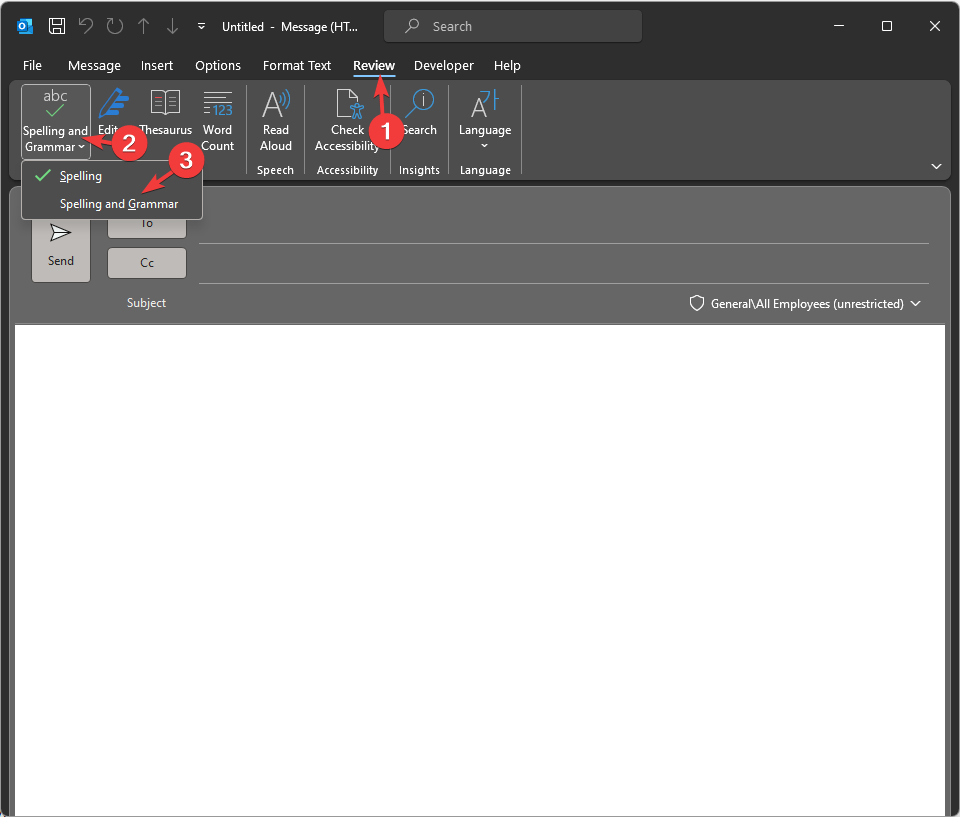
- Zistí pravopisné chyby a navrhne opravy. Ak sa nájdu, použite návrhy na odstránenie chýb.
Ak čelíte podobným problémom ako napr Kontrola pravopisu v programe Outlook nefunguje s podpisom vám odporúčame prečítať si túto príručku, kde nájdete jednoduché riešenia.
3. Zakázať možnosť Ignorovať text pôvodnej správy v odpovedi alebo preposlať
- V hlavnom okne programu Outlook prejdite naSúbortab.

- VybertemožnostiotvoriťMožnosti programu Outlookokno.
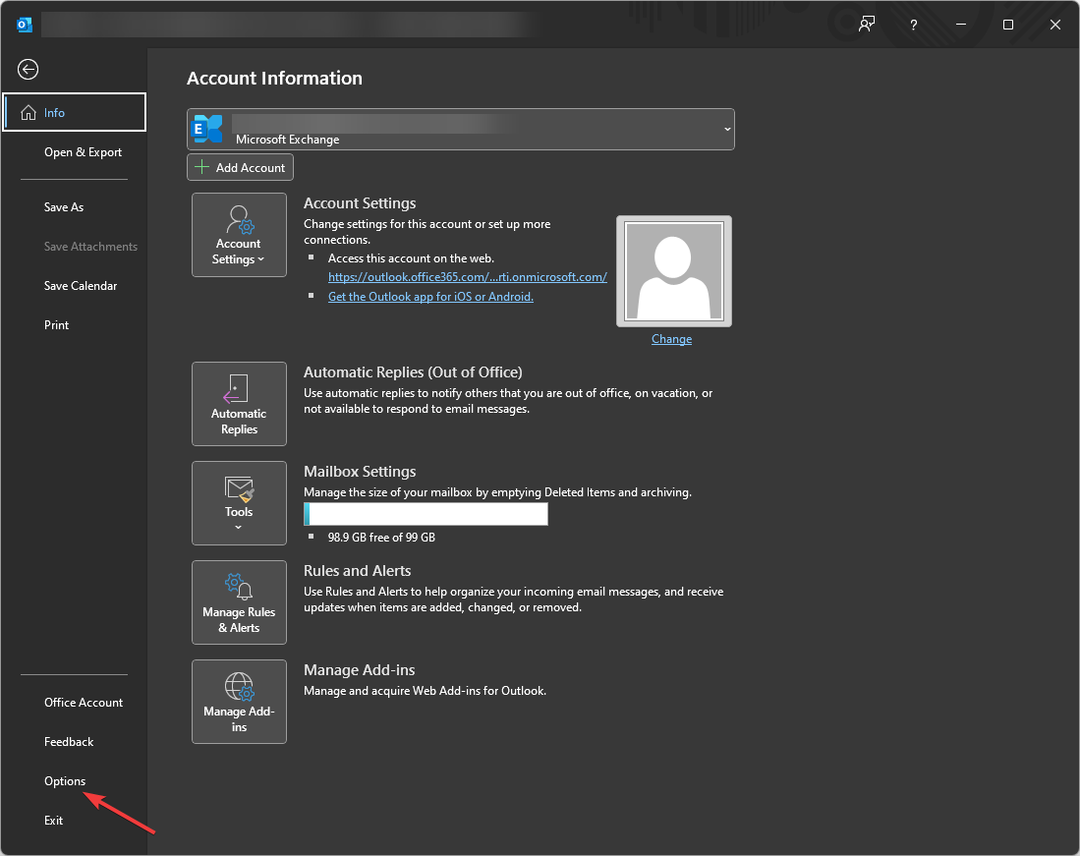
- KlikniteMailz ľavého panela nájditePísať správya zrušte začiarknutie vedľaIgnorujte pôvodný text správy v odpovedi alebo preposielanímožnosť.
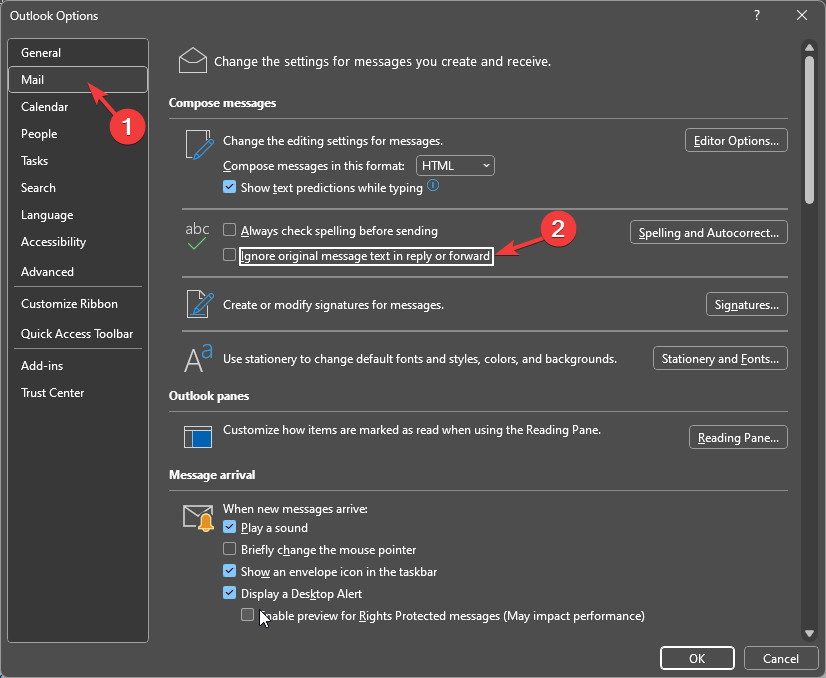
- KlikniteOKna potvrdenie akcie.
Skontrolujte, či teraz môžete použiť funkciu automatickej kontroly pravopisu.
4. Opravte súbor .PST programu Outlook
- Úplne zatvorte Outlook a prejdite na nasledujúce cesty k súborom podľa verzie Outlooku, ktorú máte:
-
2007:
C:\Program Files (x86)\Microsoft Office\Office12 -
2010:
C:\Program Files (x86)\Microsoft Office\Office14 -
2013:
C:\Program Files (x86)\Microsoft Office\Office15 -
2016 & 2019:
C:\Program Files (x86)\Microsoft Office\root\Office16
-
Microsoft 365:
C:\Program Files\Microsoft Office\root\Office16
-
2007:
- Nájdite SCANPST.EXE a dvojitým kliknutím naň otvorte Nástroj na opravu doručenej pošty spoločnosti Microsoft.
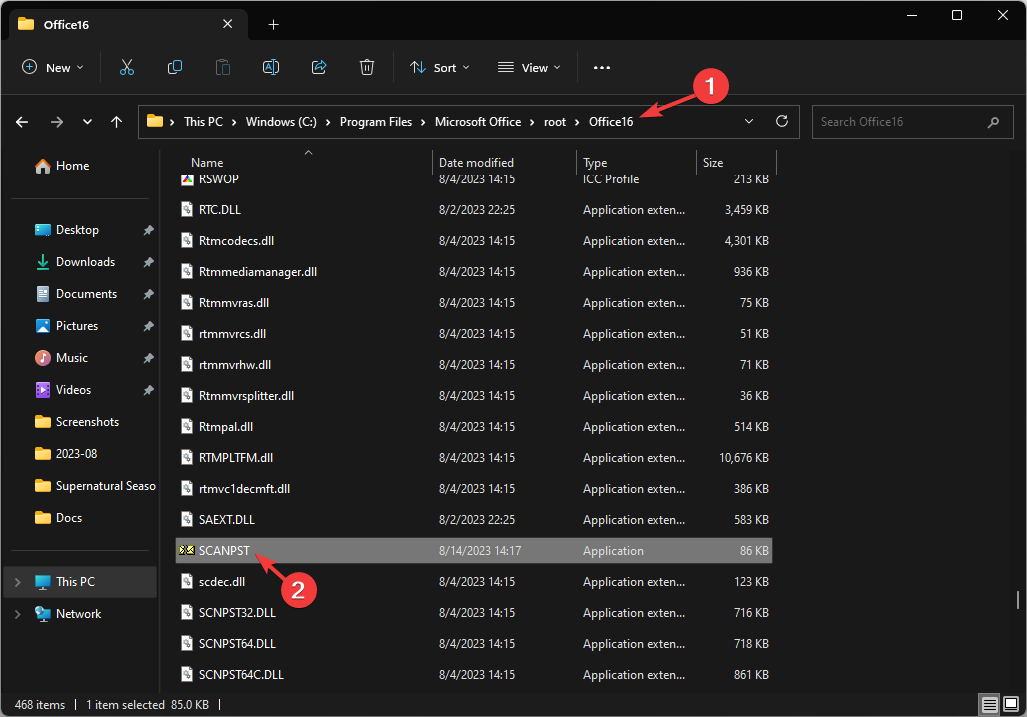
- Kliknite Prehľadávať vyberte súbor .PST z počítača.
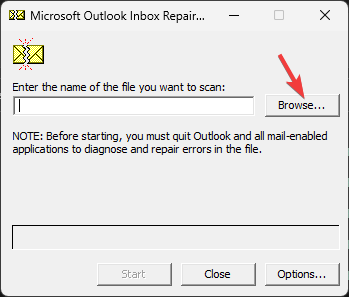
- Teraz kliknite Štart.
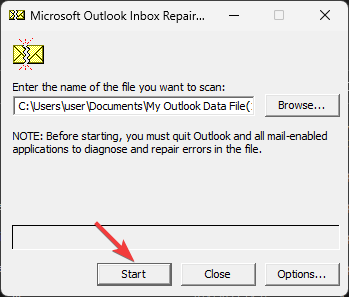
- Po naskenovaní kliknite Oprava ak skenovanie ukazuje chyby.

- Získate Oprava dokončená okno, kliknite dobre, a znova spustite Outlook.
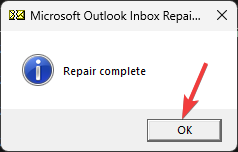
Takto môžete zapnúť kontrolu pravopisu v programe Outlook a riešiť problémy, ak funkcia nefunguje.
Ak kontrola pravopisu v programe Word nefunguje, odporúčame vám prečítať si túto príručku a nájsť riešenia odporúčané odborníkmi.
Neváhajte a poskytnite nám akékoľvek informácie, tipy a svoje skúsenosti s touto témou v sekcii komentárov nižšie.


![Ako spustiť Outlook v núdzovom režime [Vynútiť otvorenie]](/f/124c5789d3997fc51f825954616a1563.jpg?width=300&height=460)